Győződjön meg arról, hogy fiókja rendelkezik elegendő jogosultsággal
- Amikor ez a hiba megjelenik, nem tudja futtatni az SFC Scan konzolt a számítógépén.
- A víruskereső futtatásával győződjön meg arról, hogy számítógépe nem fertőzött vírusokkal vagy rosszindulatú programokkal.
- Megpróbálhat új felhasználói fiókot is létrehozni, és ellenőrizze, hogy ez megoldja-e a problémát.
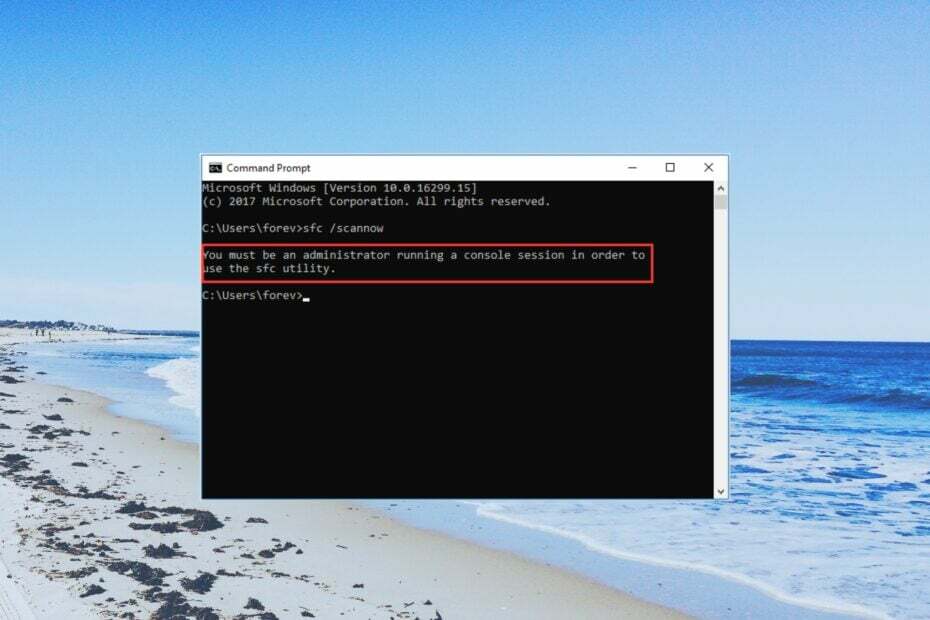
xTELEPÍTÉS A LETÖLTÉSI FÁJLRA KATTINTVA
- Töltse le a DriverFix-et (ellenőrzött letöltési fájl).
- Kattintson Indítsa el a szkennelést hogy megtalálja az összes problémás illesztőprogramot.
- Kattintson Frissítse az illesztőprogramokat új verziók beszerzése és a rendszer hibáinak elkerülése érdekében.
- A DriverFix-et letöltötte 0 olvasói ebben a hónapban.
Több felhasználó jelezte, hogy hibaüzenettel néz szembe Konzolmunkamenetet futtató rendszergazdának kell lennie amikor fut a SFC Scan segédprogram.
Ebben az útmutatóban megosztunk Önnel néhány olyan megoldást, amelyek segítenek megoldani a problémát Konzolmunkamenetet futtató rendszergazdának kell lennie hibaüzenet végleg. Nézzük a megoldásokat.
Mi az oka. Rendszergazdának kell lennie, és konzol-munkameneti hibát futtat?
Nos, néhány fő ok, amiért rábukkant a Konzolmunkamenetet futtató rendszergazdának kell lennie hibákat az alábbiakban soroljuk fel:
- Adminisztrátori jogok hiánya: Maga a hibaüzenet azt mondja, hogy Ön rendszergazdai jogokkal kell rendelkeznie mielőtt futtatná a parancsot a számítógépen, ami esetleg nincs meg.
- Sérült felhasználói fiók: Néhány probléma felhasználói fiókjával kiválthatja ezt a problémát a számítógépén.
- Vírusfertőzés: Ezenkívül egyes vírusok több problémát is okozhatnak a számítógépen, amelyek közül az egyik az Konzolmunkamenetet futtató rendszergazdának kell lennie hiba.
- Elavult Windows frissítés: Lehet, hogy nem frissítette a számítógépét jó ideje, és ez a probléma egy mögöttes hiba miatt lehet.
Most pedig vessünk egy pillantást azokra a megoldásokra, amelyek segítenek a probléma megoldásában Konzolmunkamenetet futtató rendszergazdának kell lennie hiba.
Hogyan javíthatom ki. Rendszergazdának kell lennie, és konzoli munkamenet-hibát futtató?
1. Futtassa a Parancssort rendszergazdaként
- megnyomni a Győzelem gomb a megnyitásához Rajt menü.
- Írja be a Command Prompt parancsot, és kattintson a gombra Futtatás rendszergazdaként választási lehetőség.

- Írja be az alábbi parancsot, és nyomja meg az Enter billentyűt.
sfc /scannow
Mivel a hibaüzenetben szerepel, hogy nem adminisztrátorként futtatod a parancssort, a probléma felmerül.
Egyszerűen kövesse a fenti lépéseket, futtasson egy emelt szintű parancssort, és ellenőrizze, hogy ez megoldja-e a Konzolmunkamenetet futtató rendszergazdának kell lennie hiba vagy sem.
2. Futtasson egy víruskeresést
- Elindításához a Rajt menüben nyomja meg a gombot Győzelem kulcs.
- típus Windows biztonság és nyissa meg a megfelelő eredményt.

- Kattintson Vírus- és fenyegetésvédelem.

- Kattintson Gyors vizsgálat.

- Választhat is Szkennelési beállítások és válassz Teljes vizsgálat mély vizsgálathoz.

- Alkalmazza a javításokat, és távolítsa el a vírust a számítógépről.
Valószínűleg van egy ragadós vírus, amely mindenféle rendszergazdai problémát okoz a számítógépén. A Windows biztonsági eszközével ellenőrizheti számítógépét vírusok után kutatva.
A Windows biztonsága azonban legtöbbször nem olyan hatékony, mint a dedikált víruskereső szoftver. Ebben az esetben megtekintheti útmutatónkat, amely egy összeállítást nyújt Önnek a legjobb vírusirtó szoftverek egyike hogy megvédje a számítógépét.
- A rendszergazda házirendeket állított be a telepítés megakadályozására [Javítás]
- 0XC00002EE hiba: Hogyan javítható ki Windows 10 és 11 rendszeren
- Comctl32.dll nem található: Javítás vagy újbóli letöltés
3. Új felhasználó létrehozása
- A megnyitásához Beállítások menüben nyomja meg a gombot Győzelem + én kulcsok.
- Kattintson Fiókok a bal oldali ablaktáblából.

- Válassza ki Más felhasználók.
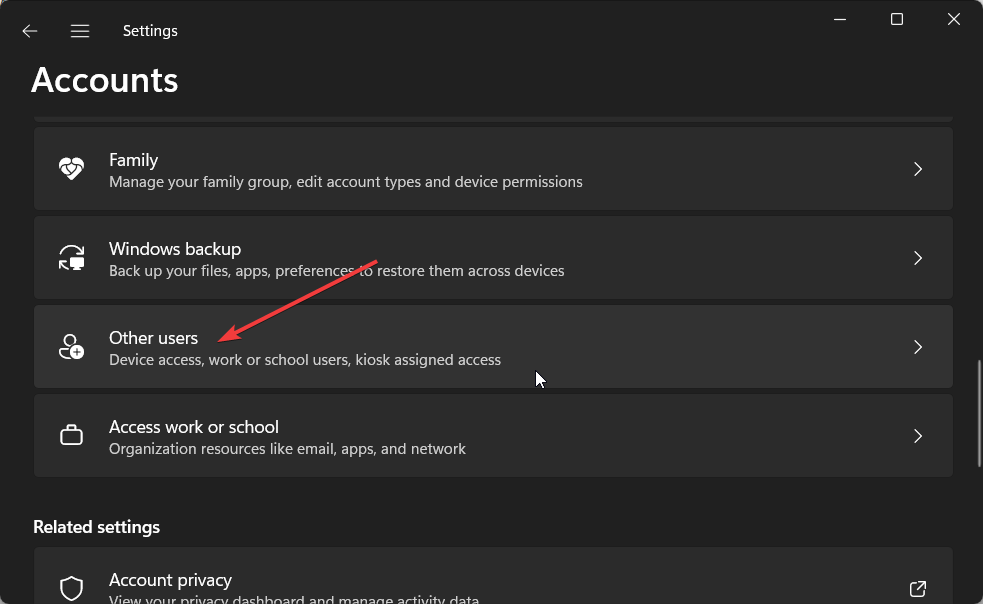
- Kattintson Fiók hozzáadása.
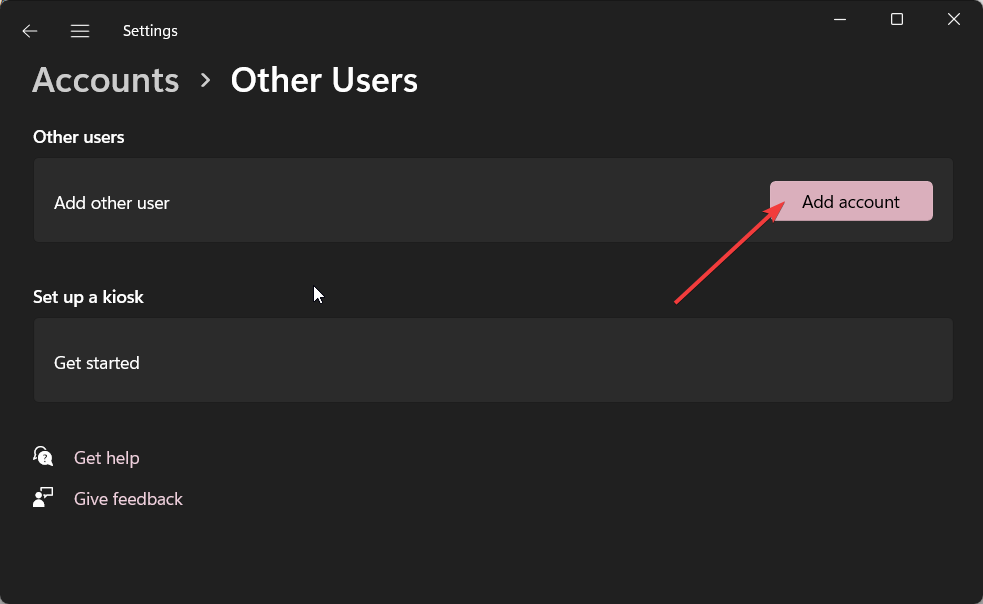
- Válassza ki Nem rendelkezem ennek a személynek a bejelentkezési adataival.

- A következő oldalon válassza ki Adjon hozzá egy felhasználót Microsoft-fiók nélkül.
- Adja meg a felhasználónevet, jelszót és egyéb adatokat, majd kattintson a gombra Következő.
Előfordulhat, hogy a fiók, amellyel a parancssort futtatni szeretné, mögöttes problémák vannak, ezért kapja meg a Konzolmunkamenetet futtató rendszergazdának kell lennie hiba.
Ebben az esetben próbáljon meg új fiókot létrehozni, és ellenőrizze, hogy ez megoldja-e a problémát.
4. Végezzen Windows frissítést
- megnyomni a Győzelem + én gombok megnyitásához Beállítások menü.
- Kattintson Windows Update a bal oldali ablaktáblán.

- Kattintson a Frissítések keresése választási lehetőség.

- Ha van függőben lévő frissítés, nyomja meg a gombot letöltés és telepítés gomb.
Nos, győződjön meg arról, hogy a számítógépére telepített frissítés legfrissebb verzióját használja, hogy elkerülje bizonyos hibákat.
Az új frissítések nem csak új funkciókat hoznak, és javítják a stabilitást és a teljesítményt, hanem kijavítanak különböző mögöttes hibákat is, amelyek a Konzolmunkamenetet futtató rendszergazdának kell lennie hiba.
Ez áll tőlünk ebben az útmutatóban. Abban az esetben, ha a Az SFC Scannow nem működik számítógépén, akkor a probléma megoldásához alkalmazhatja az útmutatónkban említett megoldásokat.
Különféle módokat is említettünk, amelyek segíthetnek Önnek javítsa ki a sérült rendszerfájlokat a számítógépén. Tudnia kell ezeket a tippeket, mert hasznosak lehetnek, ha dél felé fordulnak a dolgok.
Az alábbi megjegyzésekben tudassa velünk, hogy a fenti megoldások közül melyik javította ki a Konzolmunkamenetet futtató rendszergazdának kell lennie hiba.
Még mindig vannak problémái? Javítsa ki őket ezzel az eszközzel:
SZPONSORÁLT
Egyes illesztőprogramokkal kapcsolatos problémák gyorsabban megoldhatók egy erre a célra szolgáló eszközzel. Ha továbbra is problémái vannak az illesztőprogramokkal, töltse le DriverFix és néhány kattintással üzembe helyezheti. Ezt követően hagyja, hogy átvegye az irányítást, és gyorsan javítsa ki az összes hibáját!
